Récemment, un de nos lecteurs nous a demandé s’il était possible de cacher une page WordPress de Google
Parfois, vous souhaiterez peut-être cacher une page de Google pour protéger votre vie privée ou pour éloigner les utilisateurs indésirables.
Dans ce tutoriel, nous allons vous montrer comment cacher une page WordPress de Google sans affecter le SEO global de votre site web.
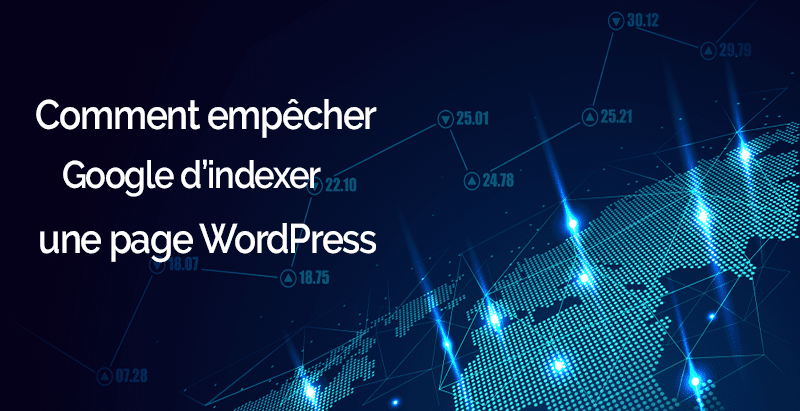
Masquer une page ou article WordPress pour Google
Les moteurs de recherche comme Google permettent aux propriétaires de sites Web d’exclure le contenu des résultats de recherche. Vous pouvez le faire en utilisant le fichier robots.txt de votre site web ou en utilisant des balises meta.
Nous allons vous montrer comment faire cela sur WordPress en utilisant deux méthodes. Vous pouvez choisir celle qui fonctionne le mieux pour vous.
Nous allons également vous montrer comment protéger un article ou une page avec un mot de passe. Si vous ne souhaitez pas utiliser les deux premières méthodes, alors cette approche vous permettra de contrôler la visibilité de vos articles et pages pour tous les utilisateurs.
Vous pourrez aller plus loin en découvrant Comment empêcher Google d’indexer une page WordPress
Méthode 1 : Masquer une page WordPress avec Yoast SEO pour Google
Cette méthode est plus facile et recommandée pour les débutants.
La première chose que vous devez faire est d’installer et d’activer le plugin « Yoast SEO ».
Pour plus de détails, consultez notre guide étape par étape sur la façon d’installer un plugin WordPress.
Si vous êtes nouveau sur Yoast SEO, alors consultez notre guide sur la façon d’installer et de configurer le plugin Yoast SEO.
Ensuite, vous devez modifier l’article ou la page que vous souhaitez cacher sur les moteurs de recherche. Faites défiler jusqu’à la section meta « Yoast SEO » et cliquez sur le bouton « Advanced».
Cette section vous permet d’ajouter des balises pour les robots. En utilisant l’option« Meta robots advanced», vous pourrez dire aux moteurs de recherche de ne pas indexer ou suivre une page.
Ensuite, vous devez sélectionner « noindex » dans le menu déroulant à côté de l’option « Meta robots index ». Après cela, cliquez sur « nofollow » à côté de « Meta robots follow ».
Vous pouvez « sauvegarder/publier » votre article ou page.
Yoast SEO va ajouter cette ligne de code à votre article ou page:
<meta name="robots" content="noindex,nofollow"/>
Elle indique simplement aux moteurs de recherche de ne pas suivre ou indexer une page.
Méthode 2 : Cacher une page des moteurs de recherche utilisant le fichier robots.txt
Cette méthode vous oblige à modifier le fichier robots.txt . L’ajout des instructions incorrectes dans ce fichier peut avoir des effets néfastes sur le référencement de votre site web, ce qui est la raison pour laquelle il n’est pas recommandé pour les utilisateurs débutants.
Le fichier robots.txt est un fichier de configuration que vous pouvez ajouter au répertoire racine de votre site web WordPress. Il permet à un site Web de fournir des instructions aux robots des moteurs de recherche, d’où le nom robots.txt.
Découvrez aussi Comment optimiser votre fichier WordPress Robots.txt pour le SEO
Vous pouvez modifier le fichier robots.txt en vous connectant à votre site Web en utilisant un client FTP ou un «Gestionnaire de fichiers» dans votre cPanel.
Vous aurez besoin d’ajouter ces lignes à votre fichier robots.txt.
User-agent: *
Disallow: / votre page /
La ligne « user-agent » vous permet de cibler les robots spécifiques. Nous utilisons le signe astérisque pour inclure tous les moteurs de recherche.
La ligne suivante définit la partie de l’URL qui vient après votre nom de domaine.
Maintenant, supposons que vous souhaitez cacher un billet de blog avec une URL comme ceci :
https://example.com/2016/12/my-blog-post/
Voici comment vous allez ajouter cette URL à votre fichier robots.txt.
User-agent: *
Disallow: /2016/12/my-blog-post/
N’oublier pas d’enregistrer vos modifications et de téléverser le fichier robots.txt sur votre serveur.
Inconvénients à l’utilisation du fichier robots.txt pour masquer du contenu
D’abord, vous devez garder à l’esprit que le fichier robots.txt est accessible au public. Tout le monde peut y accéder directement pour voir s’il y a des pages que vous essayez de cacher.
Alors que la plupart des moteurs de recherche suivent les instructions dans le fichier robots.txt, beaucoup d’autres robots peuvent simplement l’ignorer.
Ce sont les robots qui explorent le Web pour diffuser des logiciels malveillants ou pour récolter des informations comme les adresses emails, numéros de téléphone, etc….
En passant, si votre site web présente des signes de lenteur, découvrez nos 10 plugins WordPress pour améliorer la vitesse de votre blog.
Si ces méthodes ne vous suffisent pas, nous vous proposons cette dernière qui semble radicale, mais elle fait exactement ce que vous attendez.
Comment protéger un article/page avec un mot de passe
Nous vous avons déjà proposé un tutoriel dessus que vous pouvez lire. La particularité avec cette pratique, est qu’elle bloque l’accès à un contenu à tous ceux qui ne disposent pas d’un mot de passe y compris les robots.
C’est peut être une bonne pratique, si vous pensez que l’utilisation de « robots.txt » n’est pas effective.
Si vous pensez que votre blog ou site web a un déficit de sécurité, nous vous proposons 3 plugins WordPress premium qui vous protéger ce dernier.
1. Smart Security Tools
Smart Security Tools est un plugin WordPress très efficace pour améliorer la sécurité de votre site web. Il dispose d’un ensemble de réglages et d’outils pour une protection complémentaire associée à un conseiller en sécurité qui peut vous aider à déterminer ce qui a besoin d’être fait.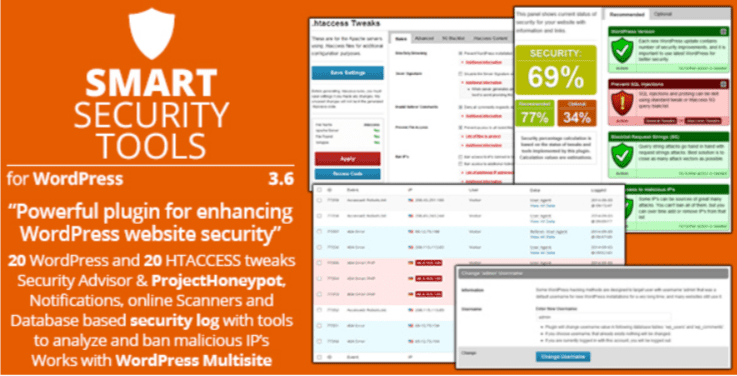
Le plugin intègre des antivirus tels que Virus Total et Sucuri qui sont chargés de scanner et de détecter des logiciels malveillants sur votre site web. Vous disposez également d’un journal de sécurité à partir duquel vous pouvez bannir certaines adresses IP.
Il dispose aussi d’un grand nombre d’extensions premium pour agrandir le panel de ses fonctionnalités.
Télécharger | Démo | Hébergement Web
2. WP Malware Scanner
WP Scanner est un service d’analyse automatique quotidienne des programmes malveillants. La plateforme de sécurité propose également un service de nettoyage de logiciels malveillants en un clic et une protection continue du site Web | Aucun faux-positif. 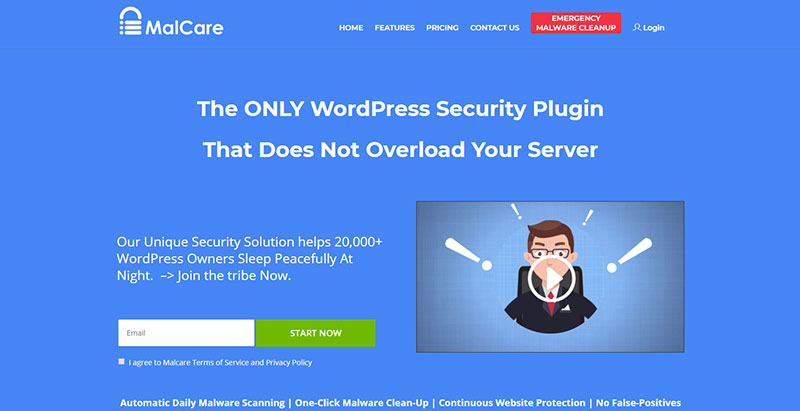
Ses fonctionnalités sont : la détection précoce des logiciels malveillants, la détection des logiciels malveillants difficiles à trouver, le nettoyage automatique en un clic, l’analyse de programmes malveillants qui ne surcharge pas votre serveur, la protection de connexion, un pare-feu d’application Web, les sauvegardes sécurisées et complètes de votre site Web, la détection des malwares en temps réel, les mots clés personnalisés pour le scan, les rapports détaillés, et bien plus
Télécharger | Démo | Hébergement Web
3. WP-SpamShield
WP-SpamShield est un puissant plugin WordPress de lutte contre les spams, il fonctionne en arrière-plan et ne propose aucun captcha sur votre site web WordPress.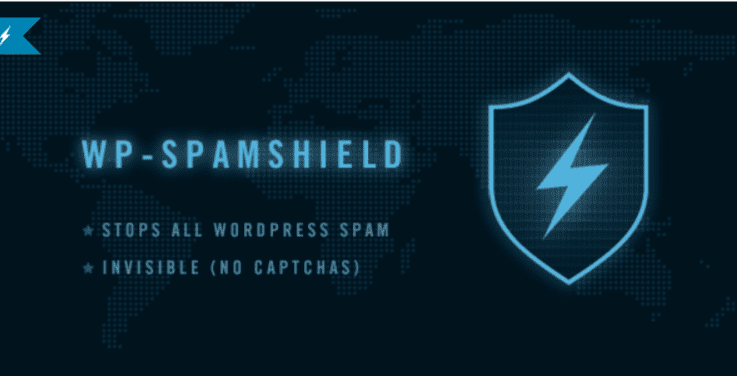
Il permet de protéger votre formulaire de commentaires, mais aussi votre formulaire d’inscription et tous les autres éléments susceptibles de recevoir des spams. Au début ce plugin était gratuit, mais aujourd’hui avec ses 4 millions de téléchargements, il est devenu l’un des plugins WordPress les plus populaires de lutte contre les spams.
Votre site web sera beaucoup plus sûr une fois que vous aurez commencé à utiliser ce plugin. Comme déjà mentionné, il n’ajoute rien, comme un Captcha gênant ou une question pour vous protéger des spams, mais il fonctionne en arrière-plan de manière silencieuse pour protéger votre site web 24 /7.
Télécharger | Démo | Hébergement Web
Autres ressources recommandées
Nous vous invitons aussi à consulter les ressources ci-dessous pour aller plus loin dans la prise en main et le contrôle de votre site web et blog.
- Quelques plugins WordPress premium pour faire des redirections
- 10 plugins WordPress pour optimiser les images de votre blog
- Quelques solutions aux problèmes de performances sur WordPress
Conclusion
Voilà ! C’est tout pour ce tutoriel dédié à vous aider à empêcher Google d’indexer une page WordPress. N’hésitez pas à partager l’astuce avec vos amis sur vos réseaux sociaux.
Si vous avez des suggestions ou des remarques, elles seront les bienvenues. Nous vous invitons aussi à consulter nos ressources si vous êtes un blogueur débutant.
…
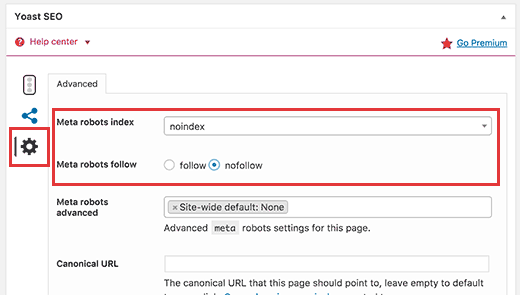
Mon modèle wordpress crée automatiquement la catégorie
bloquer l’indexation de seo yoeas est une Fausse information car il n’y a pas de panneau yoast et il n’y a pas de panneau « ADVANCED » ici les informations indiquent INCOMPETENCE ET VOUS ÊTES AU-DESSUS DU MOTEUR GOOGLE GOOGLE DEVIENT DES FENÊTRES INUTILES !!!
MÊME LA PROCÉDURE DE PROTECTION DE L’ARTICLE AVEC UN PWD NE FONCTIONNE PAS …. EN AUCUN CAS IL N’Y A UN MOYEN DE SUPPRIMER LES PAGES CACHE DE GOOGLE ET PLUS QUE LORSQUE VOUS FERMEZ CETTE PAGE APPARAÎT ÉGALEMENT UNE PAGE AUTOMATIQUE QUI N’INTÉRESSENT PAS NOUS AVONS TYPÉ SUR LE MOTEUR DE RECHERCHE UNE CHOSE PRÉCISE ET NOUS NOUS TROUVERONS AVEC DES INFORMATIONS ABSOLUMENT INUTILES ET INUTILISABLES …
mais le problème n’est pas le problème c’est le cache … si je ne me trompe pas dans les versions avant 2020 il y avait la possibilité d’empêcher google de créer une page cache en fournissant la version précédente, ce qui est gênant et inutile pour ceux qui écrivent pourquoi changer une page signifie la supprimer afin qu’elle ne puisse pas être lue. C’est une habitude dégoûtante et bidon du moteur de recherche le plus inutile du monde, c’est-à-dire google pour aller fouiller à la poubelle … nous ne pouvons pas trouver la procédure pour bloquer la création de pages de cache par google .. toujours cette option? sinon, cela n’a pas de sens de désactiver une page du moteur de recherche si le cache est alors épuisé … et la chose est grotesque ..
Bonjour,
Si vous ne vouliez pas que tout le blog et les articles associés soient indexés?
Bonjour,
De manière générale, vous pouvez le faire dans la paramètres de votre plugin SEO. Ceux-ci permettent de le faire directement sur l’éditeur ou tout en dessous.
Bonjour Blair, j’ai suivi les étapes que vous avez indiquées, mais le plug-in Yoast m’indique ce qui suit: Avertissement: même si vous pouvez définir le paramètre de méta-robots ici, le site n’est pas indexé dans les paramètres de confidentialité du site. pas d’effet.
Alors, quand je vérifie que ma page est dans l’index, que puis-je faire?